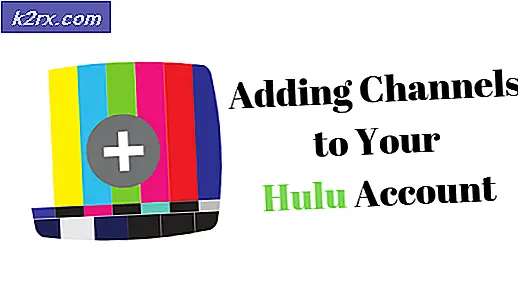Fiks: Ugyldig MS-DOS-funksjonsfeil
Ugyldig MS-DOS-funksjon kommer opp når du prøver å flytte, slette, kopiere eller endre navn på filer. Dette er en filsystemfeil som vanligvis bare påvirker filfunksjonaliteten, men siden det er veldig irriterende begrenser det bruken. Feilen kan komme opp på Windows 10, og det er forgjengere ( Windows 7, Vista, 8 og 8.1 ). Metoder som er beskrevet i denne håndboken, vil fungere på alle versjoner av Windows (angitt ovenfor). På grunn av mange årsaker til denne feilen har jeg ikke funnet en enkelt løsning som fungerer; For mange brukere har en blanding og samsvar med reparasjoner fungert som jeg har oppført i denne veiledningen. Det ville være best å gå med hver metode som er beskrevet nedenfor og test etter hver metode til den er løst.
Optimaliser og defragmenter disken din
Hold Windows-tasten og trykk E. Velg denne PCen fra venstre rute hvis du bruker Windows 10/8 eller 8.1. Hvis du bruker Windows Vista / 7, fortsett deretter trinnene nedenfor.
Høyreklikk på disken din og velg Egenskaper. Klikk deretter Verktøy- fanen og velg Optimaliser (Windows 8 / 8.1 / 10) og Defragmenter (Windows Vista / 7) og kjør den.
Etter at disken har blitt defragemented; Start systemet på nytt og test.
NTFS-filer til FAT32-format
Hvis du kopierer filer fra et NTFS-format til FAT32-format, kjør du hurtigreparasjonen nedenfor.
http://support.microsoft.com/kb/949073
PRO TIPS: Hvis problemet er med datamaskinen eller en bærbar PC / notatbok, bør du prøve å bruke Reimage Plus-programvaren som kan skanne arkiver og erstatte skadede og manglende filer. Dette fungerer i de fleste tilfeller der problemet er oppstått på grunn av systemkorrupsjon. Du kan laste ned Reimage Plus ved å klikke herRediger systempolitikk via register
Hold Windows-tasten og trykk R ; skriv deretter regedit og klikk OK
Naviger til den følgende banen i registerredigering
HKEY_LOCAL_MACHINE \ Software \ Policies \ Microsoft \ Windows \ System
Deretter i høyre rute; høyreklikk og velg NEW og velg DWORD-verdi
I feltet verdi navn; skriv CopyFileBufferedSynchronousIo og trykk deretter ENTER .
Høyreklikk den nyopprettede verdien CopyFileBufferedSynchronousIo, og velg Endre
Skriv 1 i verdien datafeltet og trykk enter / ok. Start deretter PCen på nytt og test for å se om den fungerer. Hvis det fremdeles ikke virker, må du behandle metode 3.
Når ovenstående er blitt endret, gå til Kommandoprompt; og kopier dataene til harddisken ved hjelp av kopikommandoene.
Kjør Chkdsk for å sjekke disken for feil
Instruksjoner for å gjøre en chkdsk finner du på: https://appuals.com/run-chkdsk-reboot/
PRO TIPS: Hvis problemet er med datamaskinen eller en bærbar PC / notatbok, bør du prøve å bruke Reimage Plus-programvaren som kan skanne arkiver og erstatte skadede og manglende filer. Dette fungerer i de fleste tilfeller der problemet er oppstått på grunn av systemkorrupsjon. Du kan laste ned Reimage Plus ved å klikke her